Une instance en cours d’exécution d’Acrobat a provoqué une erreur
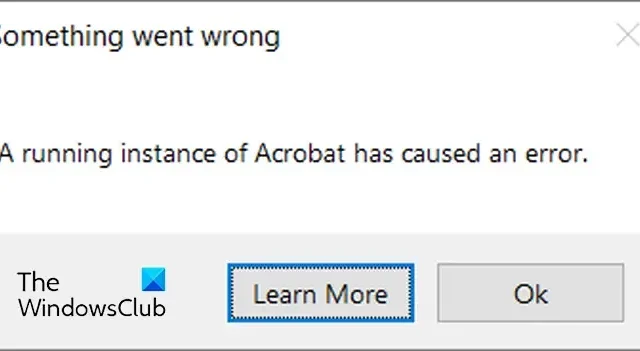
Dans cet article, nous allons vous montrer comment résoudre le problème. Une instance en cours d’exécution d’Acrobat a provoqué un message d’erreur. Certains utilisateurs d’Adobe Acrobat ont signalé que lors de l’utilisation de l’application, ils recevaient ce message d’erreur. Il est spécifiquement déclenché lorsque les utilisateurs tentent d’utiliser certains outils et fonctionnalités d’Acrobat.
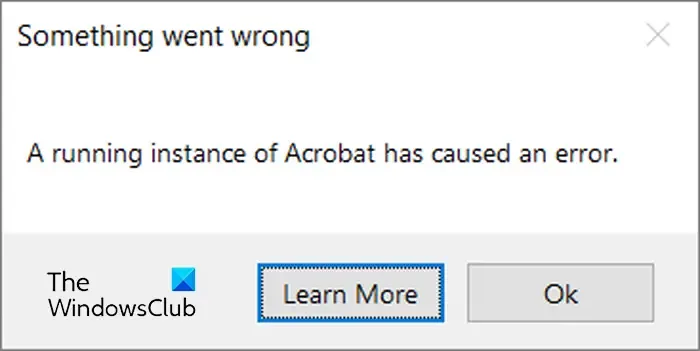
La principale cause de cette erreur est le fait qu’une instance Acrobat est déjà en cours d’exécution et que vous essayez d’effectuer une opération en dehors d’Acrobat. Supposons qu’une instance d’Acrobat soit déjà en cours d’exécution, mais qu’elle soit occupée ou bloquée. Désormais, lorsque vous essayez d’effectuer une tâche telle que l’ouverture d’un PDF dans Acrobat en double-cliquant dessus depuis l’Explorateur de fichiers, cette erreur se produit. Si vous rencontrez également la même erreur, nous vous proposons toutes les solutions fonctionnelles. Alors, regardez ci-dessous.
Une instance en cours d’exécution d’Acrobat a provoqué une erreur

- Fermez Acrobat et mettez fin à tous les processus Acrobat en cours d’exécution.
- Assurez-vous que vous utilisez la dernière version d’Acrobat.
- Réparez l’application Acrobat.
- Désactivez temporairement votre antivirus.
- Essayez ce hack de registre.
1] Fermez Acrobat et terminez tous les processus Acrobat en cours d’exécution

La première chose que vous pouvez faire pour corriger cette erreur est de redémarrer l’application Acrobat. Pour cela, vous devez d’abord quitter l’application Acrobat et vous assurer qu’aucun processus Acrobat n’est exécuté en arrière-plan. Voici les étapes pour ce faire :
Tout d’abord, fermez l’application Acrobat Reader. Pour ce faire, cliquez sur l’option Menu et sélectionnez l’ option Quitter l’application .
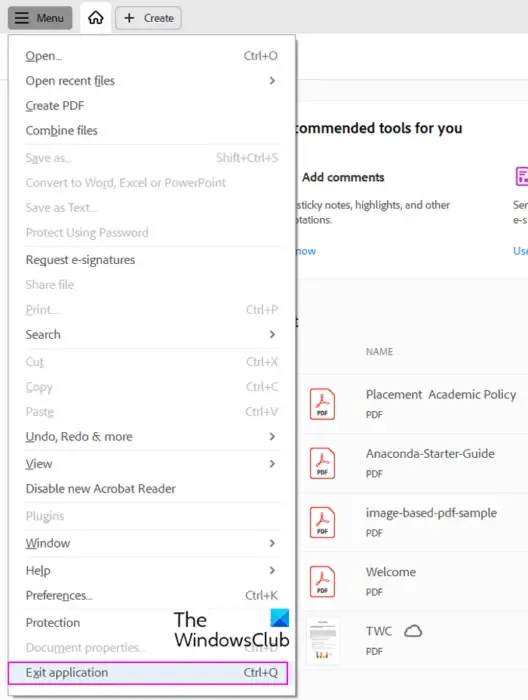

Maintenant, ouvrez le Gestionnaire des tâches en utilisant CTRL+SHIFT+ESC et assurez-vous qu’aucun processus Acrobat n’est exécuté en arrière-plan.
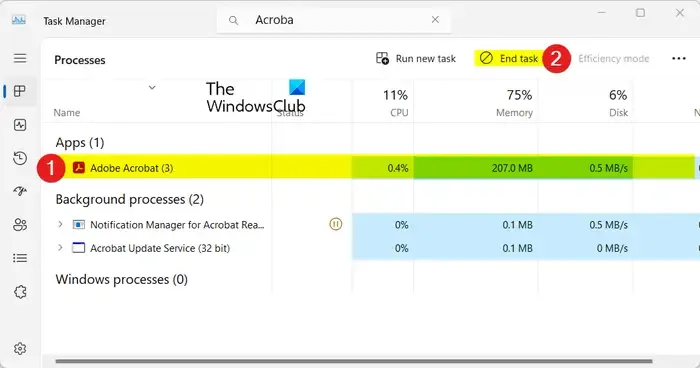
Vous pouvez vérifier dans les sections Applications et Processus en arrière-plan. S’il existe un processus Acrobat, sélectionnez-le et appuyez sur le bouton Fin de tâche pour le fermer.
Une fois terminé, redémarrez l’application Acrobat Reader et vérifiez si une instance en cours d’exécution d’Acrobat a provoqué une erreur est corrigée.
2] Assurez-vous que vous utilisez la dernière version d’Acrobat
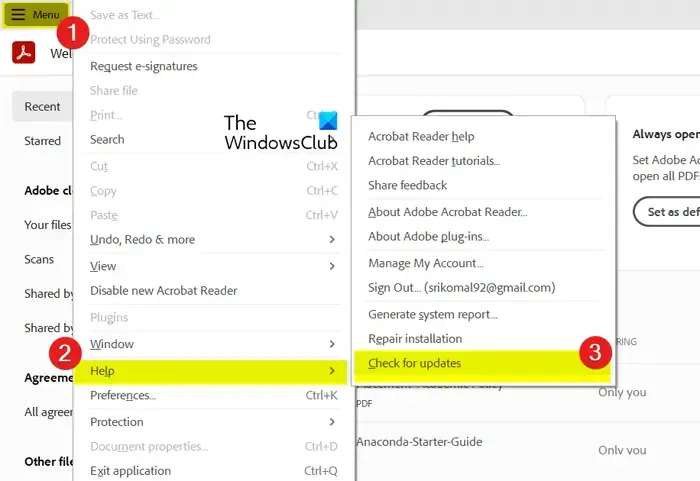
Si vous utilisez une version obsolète d’Acrobat, vous risquez de rencontrer des erreurs et des problèmes de ce type. Par conséquent, si le scénario est applicable, mettez à jour Acrobat Reader vers sa dernière version et voyez si l’erreur a disparu. Voici les étapes pour ce faire :
- Tout d’abord, ouvrez l’application Acrobat et cliquez sur l’ option Menu .
- Maintenant, allez à l’ option Aide .
- Ensuite, sélectionnez l’ option Rechercher les mises à jour .
- Acrobat va maintenant rechercher les mises à jour. Si disponible, suivez les instructions demandées pour mettre à jour Acrobat.
- Une fois terminé, relancez Acrobat et vérifiez si l’erreur a disparu.
3] Réparez l’application Acrobat
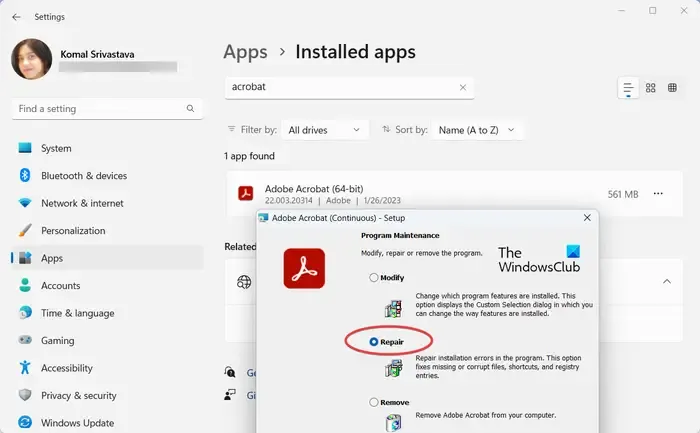
Si votre application Acrobat est corrompue, vous pouvez recevoir le message « Une instance en cours d’exécution d’Acrobat a provoqué une erreur » lors de l’utilisation d’un outil. Par conséquent, si le scénario est applicable, vous pouvez réparer Acrobat et voir si cela fonctionne. Voici comment:
- Tout d’abord, ouvrez Acrobat et cliquez sur l’ option Menu dans la barre de menu supérieure.
- Maintenant, cliquez sur l’ option Aide > Réparer l’installation .
- Acrobat se réparera tout seul et sera redémarré une fois le processus terminé.
- Vérifiez si vous avez cessé de recevoir l’erreur maintenant.
Si vous ne parvenez pas à utiliser Acrobat en raison de cette erreur, vous pouvez réparer Acrobat via les paramètres Windows en suivant les étapes ci-dessous :
- Tout d’abord, appuyez sur la touche de raccourci Win+I pour ouvrir l’ application Paramètres .
- Maintenant, accédez à l’ onglet Applications dans le volet de gauche et sélectionnez l’ option Applications installées .
- Après cela, appuyez sur le bouton de menu à trois points associé à l’application Adobe Acrobat et choisissez l’ option Modifier .
- Ensuite, dans la fenêtre ouverte, choisissez l’ option Réparer et cliquez sur le bouton Suivant .
- Enfin, appuyez sur le bouton Mettre à jour pour démarrer le processus de réparation d’Acrobat. Une fois terminé, vous pouvez rouvrir Acrobat et voir si l’erreur est résolue.
4] Désactivez temporairement votre antivirus
Si vous utilisez un antivirus tiers, vérifiez s’il interfère avec Acrobat. Vous pouvez désactiver temporairement votre antivirus, puis essayer d’utiliser Acrobat. Si l’erreur est corrigée, vous pouvez être sûr que votre antivirus est à l’origine de l’erreur. Dans ce cas, vous pouvez ajouter Acrobat à l’exception, à l’exclusion ou à la liste blanche de votre antivirus. Si cela ne résout pas le problème, signalez le problème à votre fournisseur d’antivirus.
5] Essayez ce hack de registre
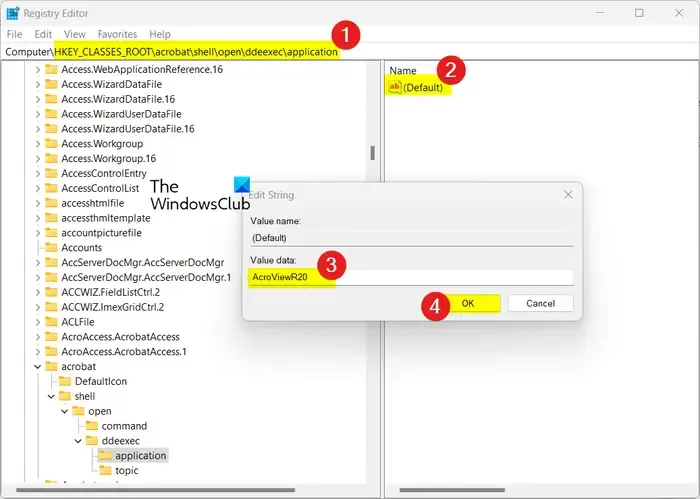
L’équipe de support Adobe a recommandé d’utiliser un hack de registre pour éliminer cette erreur. C’est le suivant :
Vous pouvez d’abord sauvegarder votre registre pour éviter des problèmes à l’avenir.
Maintenant, fermez l’application Acrobat.
Ensuite, appuyez sur Win+R pour ouvrir la boîte de commande Exécuter et entrez regedit dedans pour ouvrir l’application Éditeur du Registre.
Après cela, dans la barre d’adresse, entrez l’adresse ci-dessous :
HKEY_CLASSES_ROOT\acrobat\shell\open\ddeexec\application
Maintenant, faites un clic droit sur la clé de l’application et choisissez l’ option Exporter pour créer une sauvegarde de cette clé.
Ensuite, double-cliquez sur la clé par défaut dans le panneau de droite.
Dans la fenêtre Modifier la chaîne , saisissez AcroViewR20 dans le champ Données de la valeur . Après cela, appuyez sur le bouton OK pour enregistrer les modifications.
Enfin, fermez l’application Éditeur du Registre et redémarrez l’application Acrobat pour vérifier si une instance en cours d’exécution d’Acrobat a provoqué une erreur est corrigée.
C’est ça. J’espère que ça aide!
Qu’est-ce que l’erreur 0xc0000142 dans Acrobat Reader ?
Le code d’erreur 0xc0000142 se produit lors du lancement d’Acrobat Reader. Une fois déclenché, vous recevrez un message d’erreur indiquant » L’application n’a pas pu démarrer correctement « . Cette erreur est généralement due à des fichiers système corrompus. Donc, si vous obtenez cette erreur, exécutez des analyses SFC et DISM pour réparer les fichiers système. Assurez-vous également que vous utilisez la dernière version d’Acrobat.
Comment corriger les erreurs d’installation suspendue pour Acrobat sous Windows ?
Pour corriger les erreurs d’installation suspendues lors de l’installation ou de la désinstallation d’Acrobat, vous pouvez arrêter toute installation en cours, puis essayer d’installer Acrobat. Pour ce faire, vous pouvez ouvrir l’Éditeur du Registre, accéder à HKEY_LOCAL_MACHINE\SOFTWARE\Microsoft\Windows\CurrentVersion\Installeret supprimer la clé nommée Inprogress . Si cela ne résout pas le problème, désenregistrez et réenregistrez le service Windows Installer, puis réessayez pour vérifier si l’erreur est corrigée.



Laisser un commentaire